如何将电脑文档保存到桌面上 电脑文档保存的具体步骤及注意事项
更新时间:2023-05-25 11:53:51作者:xiaoliu
如何将电脑文档保存到桌面上,电脑文档是我们日常工作中不可或缺的一部分,如何保存和管理这些文档呢?将文档保存到桌面是一种方便快捷的方法,下面是具体步骤:首先,打开想要保存的文档,点击“文件”选项卡,选择“另存为”,然后在弹出的“另存为”窗口中选择“桌面”选项,最后点击“保存”即可。需要注意的是,为了便于管理和查找,建议给文档取一个有意义的名称,并将其分类存放到不同的文件夹中。同时要经常清理桌面上的文档,以免影响电脑的运行速度和工作效率。
具体方法如下:
1、打开电脑,点击打开需要编辑的Word进行编辑。
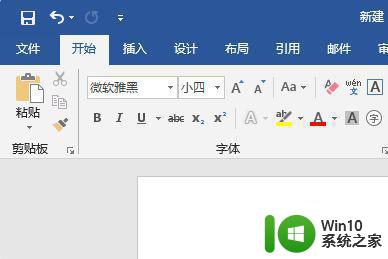
2、编辑完毕后,在页面中,找到左上角的保存按钮,点击保存按钮,即可以默认保存到之前新建的文档了。
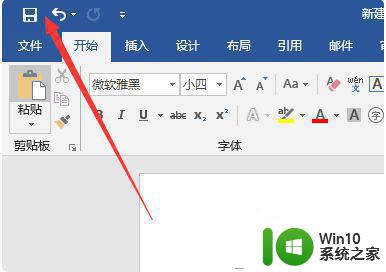
方法二:
1、编辑完毕后,找到左上角“文件”选项,点击“文件”选项。在跳转出现的页面中点击“另存为”选项。
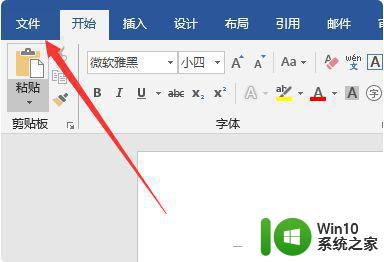
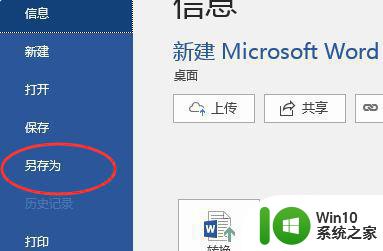
2、在弹出的页面中选择需要保存的位置,然后点击文件名,将文件名修改为自己需要的名字,然后单击保存按钮,文件保存完毕。
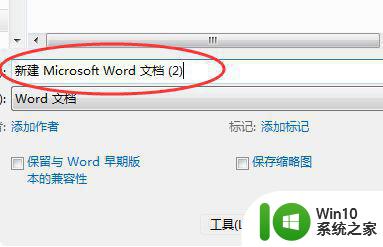
以上就是如何将电脑文档保存到桌面上的具体步骤及注意事项,有需要的用户可以根据这些步骤操作,希望对大家有所帮助。
如何将电脑文档保存到桌面上 电脑文档保存的具体步骤及注意事项相关教程
- 艾尔登法环换存档的具体步骤和注意事项 如何在艾尔登法环中替换存档文件并保留游戏进度
- 电脑怎么把word文档添加到桌面 word文档保存到桌面的方法
- wps如何保存到桌面成文件 wps如何将文件保存到桌面
- wps怎么把该文件保存到桌面 wps怎么把文档存储到桌面
- 电脑虚拟内存设置大小的最佳方案 如何调整电脑虚拟内存的具体步骤和注意事项
- wps如何保存修改好的文档 如何保存修改过的wps文档
- wps怎样保存演示文档里的图片 怎样把wps演示文档里的图片保存到电脑
- 如何在电脑上将文件下载到桌面 怎样在浏览器中选择将文件保存到桌面
- wps文档忘记保存怎么恢复啊 wps文档未保存如何恢复
- 怎么把图片保存到文件夹 电脑图片保存的步骤和方法
- wps如何返回到上会保存的文档 如何在wps中返回到上次保存的文件
- wps怎么把云文档的文件保存到本地 wps云文档如何保存到本地
- U盘装机提示Error 15:File Not Found怎么解决 U盘装机Error 15怎么解决
- 无线网络手机能连上电脑连不上怎么办 无线网络手机连接电脑失败怎么解决
- 酷我音乐电脑版怎么取消边听歌变缓存 酷我音乐电脑版取消边听歌功能步骤
- 设置电脑ip提示出现了一个意外怎么解决 电脑IP设置出现意外怎么办
电脑教程推荐
- 1 w8系统运行程序提示msg:xxxx.exe–无法找到入口的解决方法 w8系统无法找到入口程序解决方法
- 2 雷电模拟器游戏中心打不开一直加载中怎么解决 雷电模拟器游戏中心无法打开怎么办
- 3 如何使用disk genius调整分区大小c盘 Disk Genius如何调整C盘分区大小
- 4 清除xp系统操作记录保护隐私安全的方法 如何清除Windows XP系统中的操作记录以保护隐私安全
- 5 u盘需要提供管理员权限才能复制到文件夹怎么办 u盘复制文件夹需要管理员权限
- 6 华硕P8H61-M PLUS主板bios设置u盘启动的步骤图解 华硕P8H61-M PLUS主板bios设置u盘启动方法步骤图解
- 7 无法打开这个应用请与你的系统管理员联系怎么办 应用打不开怎么处理
- 8 华擎主板设置bios的方法 华擎主板bios设置教程
- 9 笔记本无法正常启动您的电脑oxc0000001修复方法 笔记本电脑启动错误oxc0000001解决方法
- 10 U盘盘符不显示时打开U盘的技巧 U盘插入电脑后没反应怎么办
win10系统推荐
- 1 萝卜家园ghost win10 32位安装稳定版下载v2023.12
- 2 电脑公司ghost win10 64位专业免激活版v2023.12
- 3 番茄家园ghost win10 32位旗舰破解版v2023.12
- 4 索尼笔记本ghost win10 64位原版正式版v2023.12
- 5 系统之家ghost win10 64位u盘家庭版v2023.12
- 6 电脑公司ghost win10 64位官方破解版v2023.12
- 7 系统之家windows10 64位原版安装版v2023.12
- 8 深度技术ghost win10 64位极速稳定版v2023.12
- 9 雨林木风ghost win10 64位专业旗舰版v2023.12
- 10 电脑公司ghost win10 32位正式装机版v2023.12